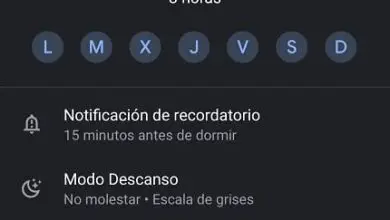Come attivare le opzioni sviluppatore su Samsung?
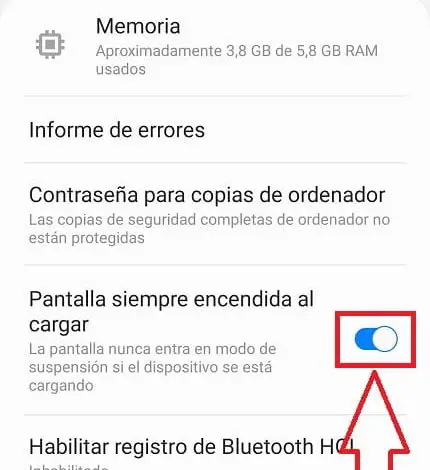
Sapevi che esiste un’opzione nascosta che ti consente di abilitare il debug USB o di velocizzare il tuo telefono Android senza aumentare il consumo della batteria? Sì, entrambi i casi sono un piccolo esempio di molte funzionalità sperimentali che possiamo trovare attivando le opzioni sviluppatore e oggi in Android Green ti insegneremo come abilitare questa sezione speciale sui telefoni del marchio Samsung in pochi semplici passaggi.
Che cos’è la modalità sviluppatore su Samsung e a cosa serve?
Le Opzioni sviluppatore Samsung sono una serie di opzioni avanzate presenti su qualsiasi dispositivo con sistema operativo Android. L’accesso a questa sezione è nascosto e deve essere attivato, ha lo scopo di accedere alle funzionalità sperimentali del sistema, comprese le opzioni di sviluppo e debug.
Come attivare le opzioni sviluppatore in Samsung passo dopo passo 2022

Per abilitare la modalità sviluppatore sui telefoni Samsung, la prima cosa che dobbiamo fare è inserire le «Impostazioni» del telefono come indicato nella foto qui sotto.
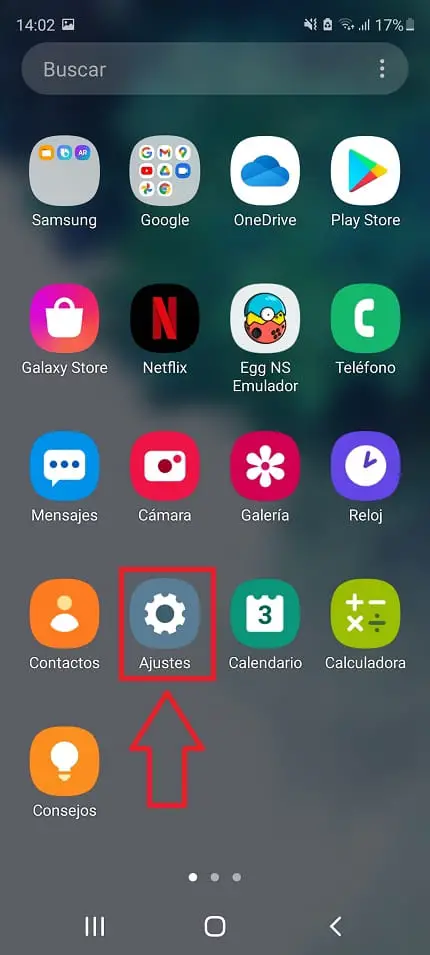
Una volta all’interno di «Impostazioni» dovremo scorrere verso il basso fino a raggiungere la sezione che dice «Informazioni sul telefono», una volta individuato, entriamo all’interno.
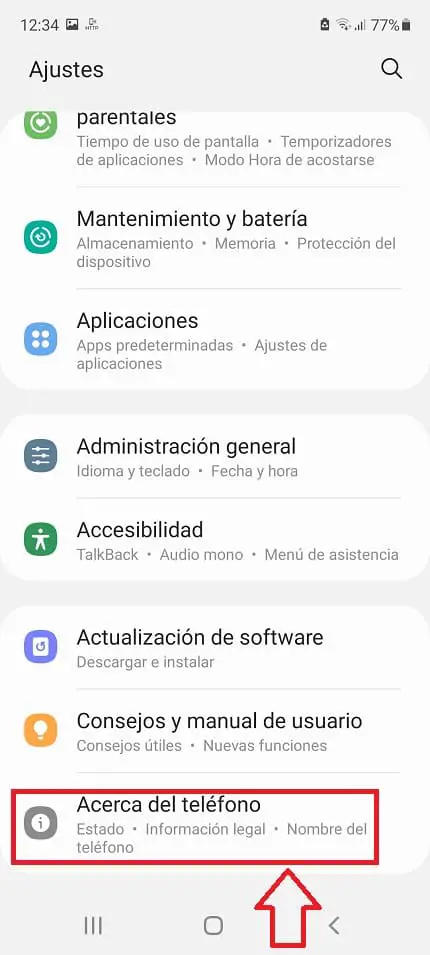
Nella schermata successiva vedremo sullo schermo superiore l’ IMEI del nostro Smartphone e proprio in basso avremo accesso alle seguenti opzioni:
- Informazioni sullo stato.
- Legale.
- Software.
- Informazioni sulla batteria.
Tra tutte le opzioni, l’unica che ci interessa è «Informazioni Software», entriamo all’interno.
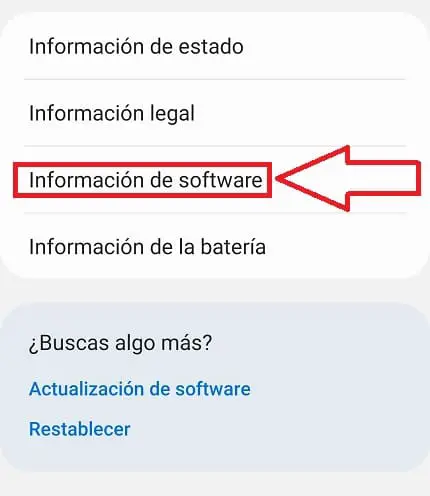
In questa schermata dobbiamo premere il «Numero di compilazione» 5 volte di seguito, mentre lo premiamo, apparirà un messaggio che dice «Ora sei a X passi dal diventare uno sviluppatore «. Continueremo a premere detta sezione fino a quando non saremo informati che le opzioni per gli sviluppatori sono state attivate.
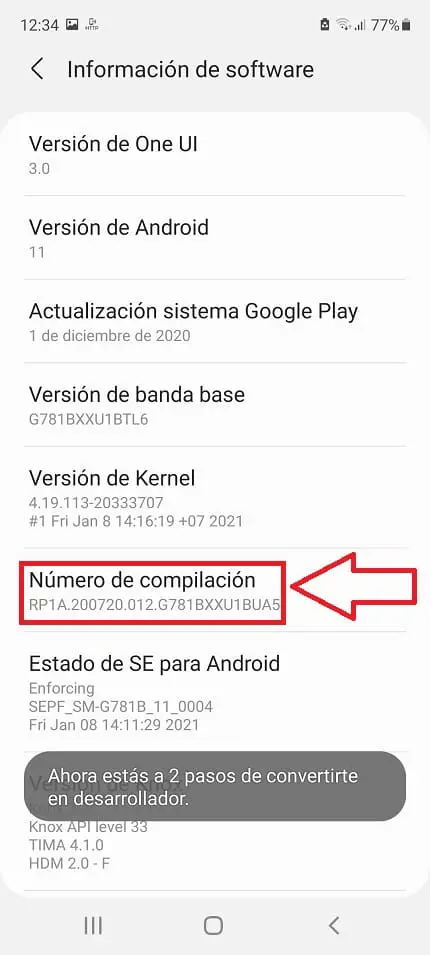
Dov’è la modalità sviluppatore su Samsung Galaxy? 2022
Una volta attivato, potresti chiederti dove si trovano le opzioni sviluppatore sul tuo Samsung. Bene, per accedervi non ci resta che tornare su «Impostazioni» e scorrere completamente verso il basso per vedere che appena sotto «Informazioni sul telefono» troverai questa nuova sezione, come puoi vedere nell’immagine.

Qui avremo accesso a una moltitudine di funzioni avanzate come lo sblocco OEM o il mantenimento dello schermo sempre acceso durante la ricarica.
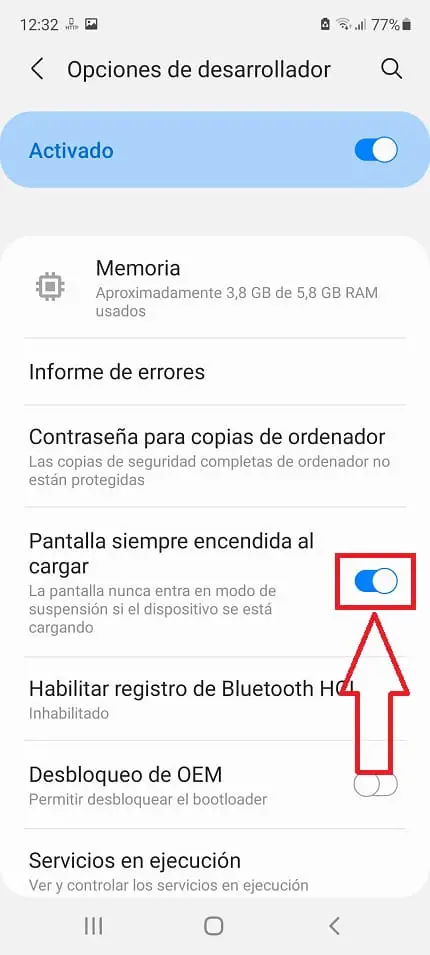
Se hai domande puoi lasciarmi un commento, non dimenticare che puoi condividere questo articolo con i tuoi social network. Ciò mi aiuterebbe molto a continuare a sviluppare altri articoli come questo.. Grazie mille per tutto il tuo supporto!.